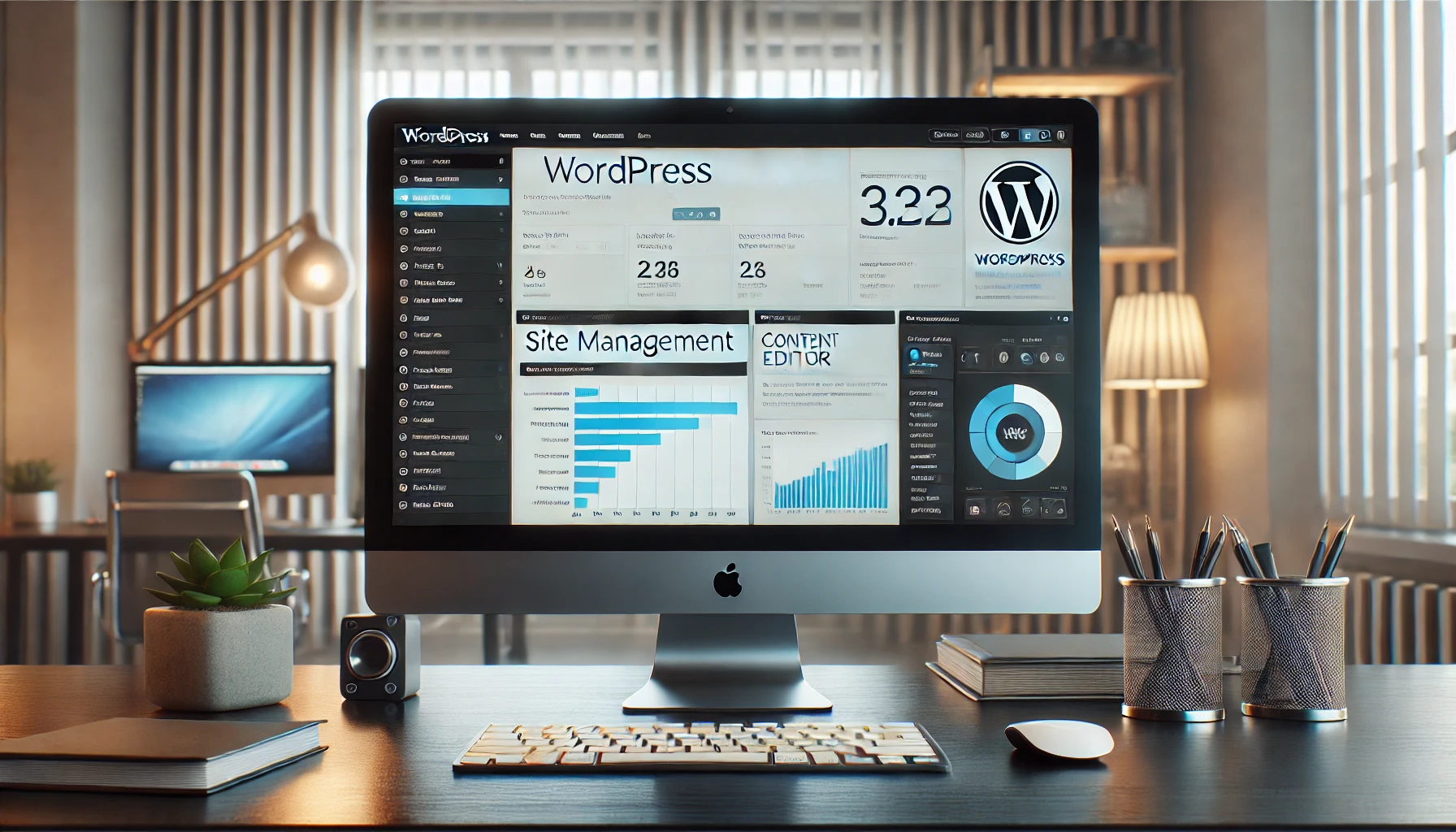WordPress — популярная CMS для наполнения сайтов. Предусмотрительные хостинг-провайдеры, такие как AdminVPS, предлагают инструменты для простой и быстрой установки WordPress на хостинг, что значительно упрощает жизнь пользователям. Однако вы можете установить WordPress и самостоятельно — и это гораздо проще, чем может показаться сначала.
В этой статье мы детально рассмотрим два метода установки WordPress: автоматический (через панель управления ispmanager) и ручной способ.
Зачем нужна CMS

Система управления контентом (CMS) — это программное обеспечение, которое упрощает создание и администрирование веб-сайта без необходимости владеть навыками программирования. WordPress, к примеру, является одной из самых популярных CMS, позволяющей даже новичкам быстро запустить собственный сайт или блог. С её помощью можно легко добавлять статьи, изображения и другие материалы, а также менять дизайн с помощью готовых шаблонов.
Преимущества CMS WordPress
WordPress — это бесплатная система управления контентом с открытым исходным кодом, которая позволяет каждому создать собственный сайт или блог без навыков программирования. Её основные преимущества — простота использования, широкий выбор бесплатных тем и плагинов для кастомизации, а также активное сообщество, готовое помочь советом. Вместо того чтобы тратить значительные суммы на разработку сайта с нуля, вы можете самостоятельно запустить профессиональный веб-ресурс на WordPress. Благодаря поддержке хороших российских хостинг-провайдеров, таких как AdminVPS, установка и настройка становятся ещё проще и доступнее.
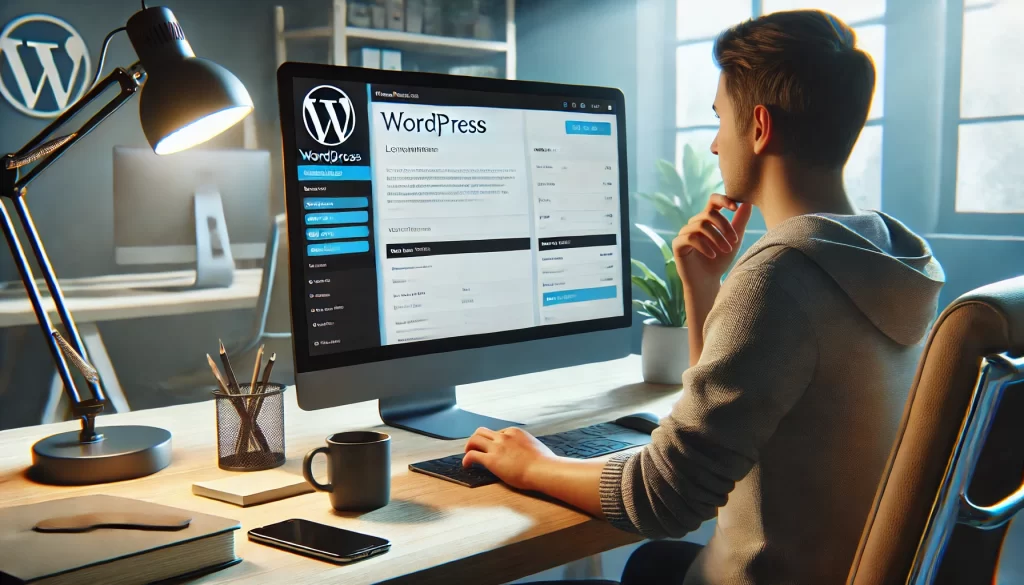
WordPress стал популярным благодаря своей простоте и гибкости. Эта CMS позволяет даже новичкам создать профессиональный сайт без знаний программирования. Огромный выбор бесплатных тем и плагинов даёт возможность настроить сайт под любые нужды. Активное сообщество и поддержка на русском языке делают работу с WordPress ещё более комфортной. Российские и международные компании, присутствующие в России, такие как «Лаборатория Касперского» и Microsoft, выбирают WordPress за его надёжность и экономичность, что помогает им существенно сэкономить средства в рублях на разработке сайтов.
Провайдер AdminVPS предлагает хостинг, который идеально подходит для CMS WordPress. Узнайте подробности на странице продукта «Хостинг WordPress».
Шаги перед установкой
Перед тем как приступить к установке WordPress, нужно выполнить несколько подготовительных действий.
Для начала вам необходим:
- доступ к веб-ресурсу через FTP или shell,
- текстовый редактор,
- FTP-клиент (используется для установки «Вордпресса» на удалённый сервер).
- веб-обозреватель.
Выполните следующие шаги:
- Убедитесь, что ваш хостинг или сервер соответствует минимальным требованиям «Вордпресса».
- Скачайте последнюю версию WordPress с официального ресурса.
- Извлеките файлы в папку.
- Держите инструкции под рукой: распечатайте шаги установки, чтобы не потеряться.
Если вам нужно легко и быстро установить WordPress, этот метод идеально подойдёт. Он предназначен для пользователей с опытом веб-разработки или администрирования серверов. Знание того, как использовать FTP-клиент, настраивать файловую структуру и изменять конфигурационные файлы на сервере является обязательным, так как ручная установка требует уверенного владения этими навыками.
Во время ручной установки пользователи получают полный контроль над процессом, что позволяет гибко настраивать платформу в соответствии с требованиями проекта и избегать ограничений, которые могут возникать при автоматической установке через хостинг-панели.
Как быстро установить WordPress
Быстрая установка WordPress позволяет запустить ваш веб-проект в кратчайшие сроки и без лишних хлопот. Для этого вам нужен актуальный дистрибутив WordPress, который можно бесплатно скачать с официального сайта CMS. Этот метод особенно подходит тем, кто уже знаком с веб-технологиями и хочет сэкономить время.
- Перейдите на сайт WordPress и загрузите актуальный установщик. Сохраните его в удобной папке на своём ПК и распакуйте архив. Это подготовит файлы для дальнейшей загрузки на сервер.
- Следующим шагом будет создание репозитория, где будет храниться весь контент сайта. В панели управления хостинга, например, ispmanager, найдите раздел «Базы данных» и создайте новую БД, выбрав имя и данные для входа. Убедитесь, что юзер имеет все необходимые права для доступа к репозиторию. Эти параметры понадобятся вам для настройки WordPress.
- После распаковки WordPress в папке будут различные файлы, в том числе и файл wp-config-sample.php. Переименуйте его в wp-config.php — это конфигурационный файл, который вы заполните данными для связи WordPress с базой данных.
- Откройте wp-config.php в текстовом редакторе, таком как Notepad++ или Sublime Text, и укажите данные для подключения к БД: наименование репозитория, имя пользователя, пароль и хост (обычно это localhost). Сохраните изменения. Правильное указание этих данных обеспечит успешное подключение WordPress к базе данных и корректную работу сайта.
- Теперь пришло время перенести файлы WordPress на сервер. Для этого вам понадобится FTP-клиент (например, FileZilla). Решите, куда именно вы хотите установить WordPress:
- Если установка в корень сайта (например, https://вашдомен.ру/): скопируйте все файлы из папки WordPress в основную папку на сервере.
- Если установка в отдельную директорию (например, https://вашдомен.ру/blog/): переименуйте папку WordPress в желаемое имя (например, blog) и загрузите её в корневую директорию сервера. Это даст возможность разместить сайт WordPress как часть вашего веб-ресурса.
- Когда файлы загружены, откройте браузер и перейдите на ваш сайт по одному из следующих адресов, в зависимости от выбранной папки установки:
- Для установки в корень сайта: https://вашдомен.ру/wp-admin/install.php
- Для установки в папку: https://вашдомен.ру/имя_папки/wp-admin/install.php. Не забудьте заменить вашдомен.ру на ваш фактический домен.
- Следуйте указаниям установщика WordPress: введите данные сайта, укажите логин и пароль администратора. Завершив установку, вы получите подтверждение успешного завершения и сможете войти в административную панель.
Поздравляем! Теперь WordPress установлен, и вы можете начать наполнять ваш сайт контентом, выбирать темы и устанавливать плагины для расширения функционала.
Быстрая установка WordPress через панель
Автоматическая установка «Вордпресса» подойдёт тем, кто предпочитает быстрый процесс без технической подготовки. Этот метод доступен в большинстве современных панелей управления, таких как ispmanager, и позволяет установить платформу буквально в несколько кликов. Способ удобен для новичков или тех, у кого нет опыта администрирования серверов. При автоматической установке не нужно выполнять основные настройки, что упрощает работу с репозиторием и другими важными конфигурациями.
Если данный метод вас заинтересовал, следуйте шагам.
Шаг 1. Откройте панель управления. Перейдите в «WWW-домены» в ispmanager. Выберите веб-ресурс, для которого устанавливаете WordPress, и щёлкните на «CMS».
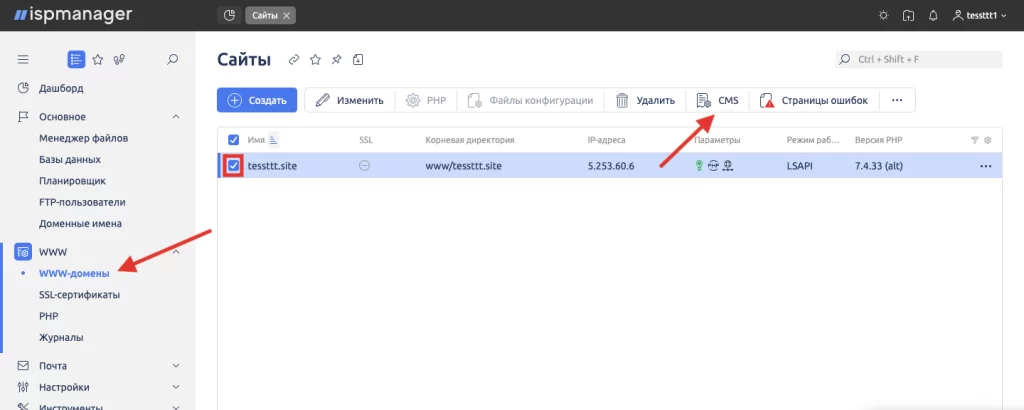
Шаг 2. Выберите систему. Найдите WordPress в каталоге веб-скриптов и кликните на «Быструю установку».
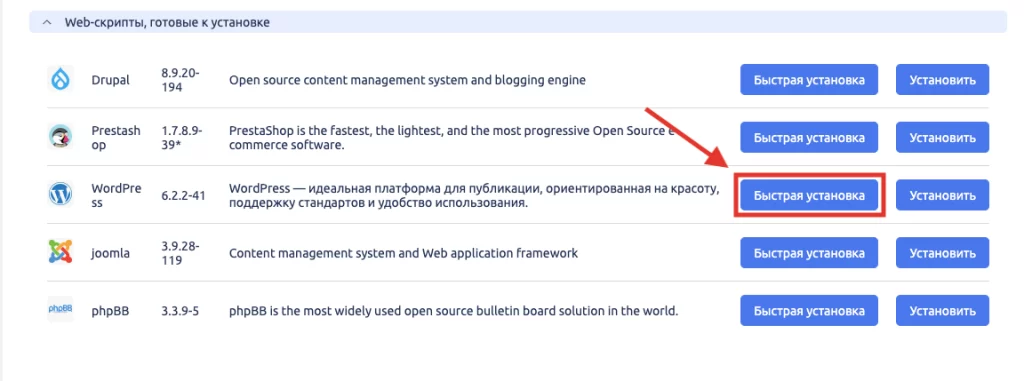
Шаг 3. Примите условия лицензионного соглашения и кликните «Далее».
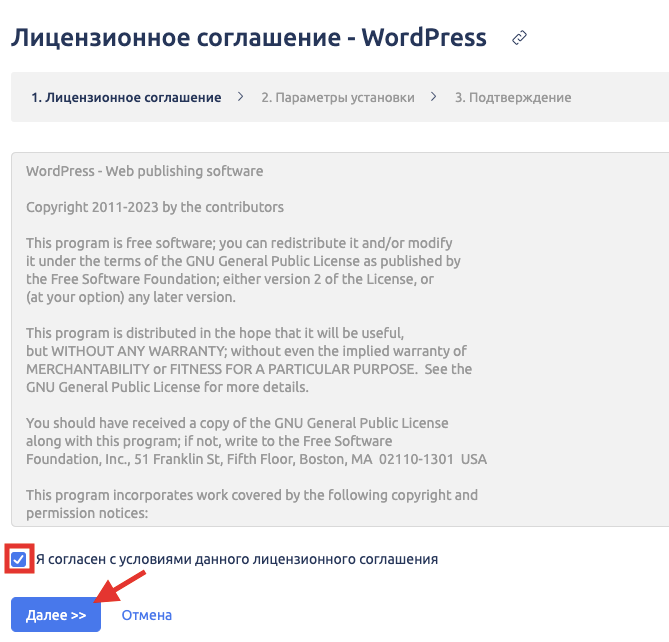
Шаг 4. Настройте базу данных.
- Создайте новую БД.
- Введите название базы данных.
- Создайте нового пользователя для доступа к базе.
- Придумайте персональные данные для входа.
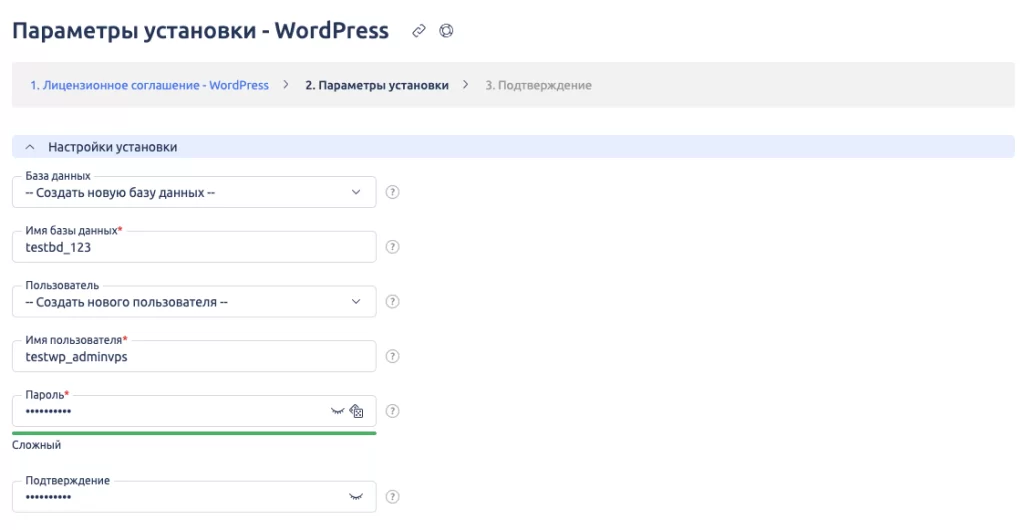
Шаг 5. Настройки приложения.
- Установите логин и пароль для администратора WordPress.
- Укажите адрес электронной почты для связи.
- Придумайте название веб-ресурса.
- Установите язык системы.
- Кликните «Далее».
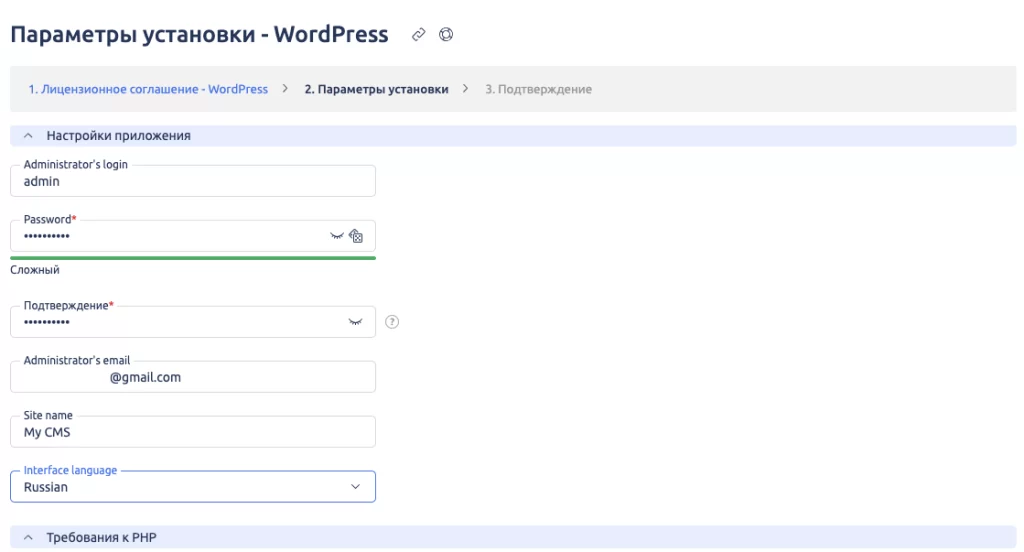
Шаг 6. Подтвердите установку системы управления.
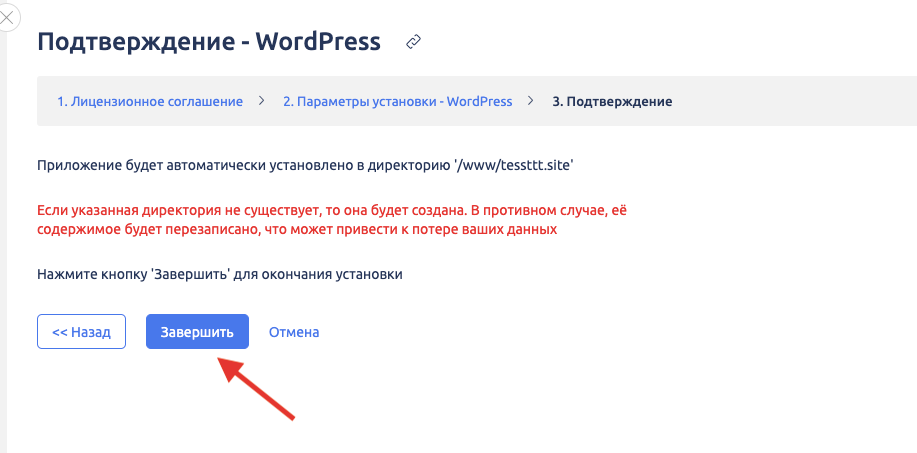
Перейдите на сайт и проверьте, работает ли WordPress. Для входа в панель администратора припишите к вашему домену /wp-admin. Например: https://вашдомен.ру/wp-admin/.
Ручная установка WordPress
Ручная установка WordPress через ispmanager подходит пользователям, которые хотят контролировать каждый шаг процесса и быть в курсе всех нюансов. Этот метод требует определённых технических навыков, включая умение работать с базами данных, управлять файлами на сервере и понимать основные принципы настройки веб-приложений. Ручная установка полезна тем, кто планирует кастомизировать сайт на более глубоком уровне, так как позволяет гибко управлять конфигурацией и избегать ограничений автоматических инсталляторов.
Шаг 1. Зайдите в раздел «Базы данных» в панели управления ispmanager и кликните на «Создать новую базу данных». Введите данные: имя репозитория, юзера и пароль. Кликните «Ок» и дождитесь завершения активации.
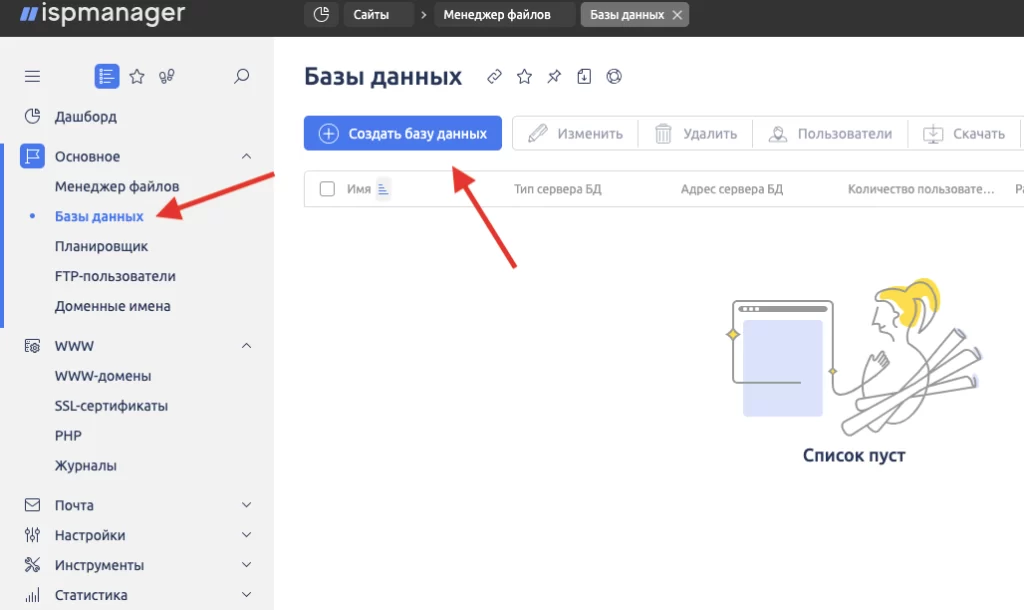
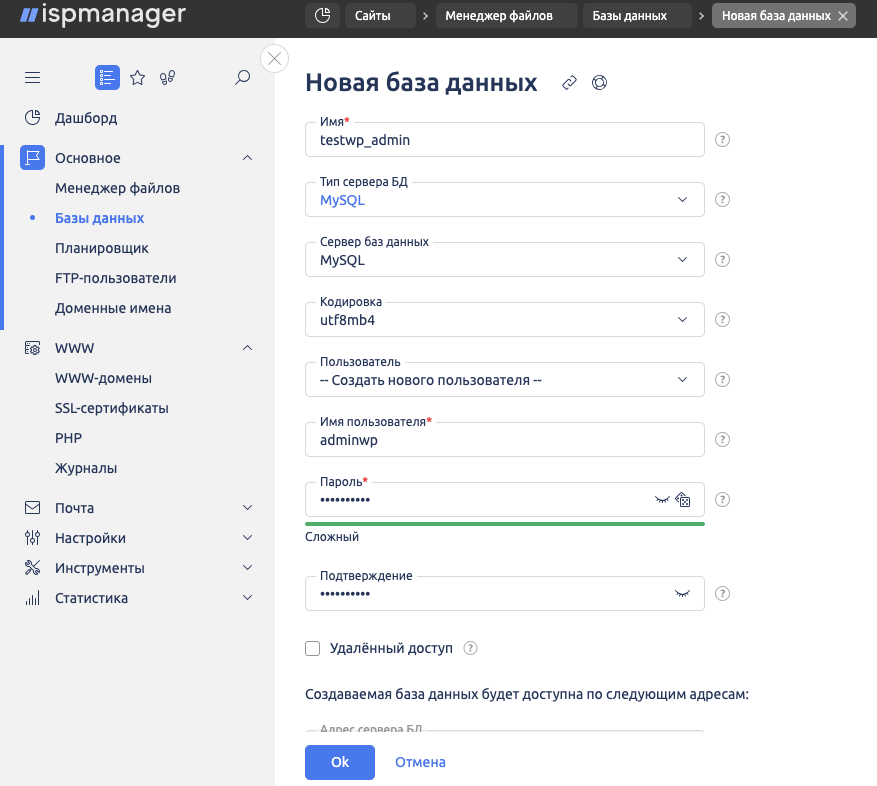
Шаг 2. Менеджер файлов панели.
- Загрузите архив с сайта CMS.
- Откройте «Менеджер файлов» в ispmanager: Найдите папку «www» и откройте её, дважды щёлкнув ЛКМ.
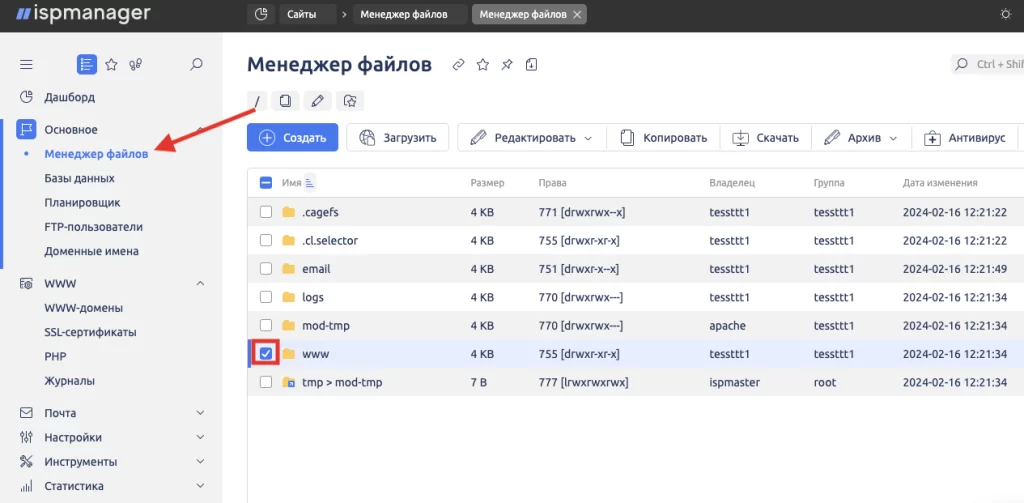
- Перейдите в папку с именем вашего проекта и скачайте архив, нажав «Загрузить».
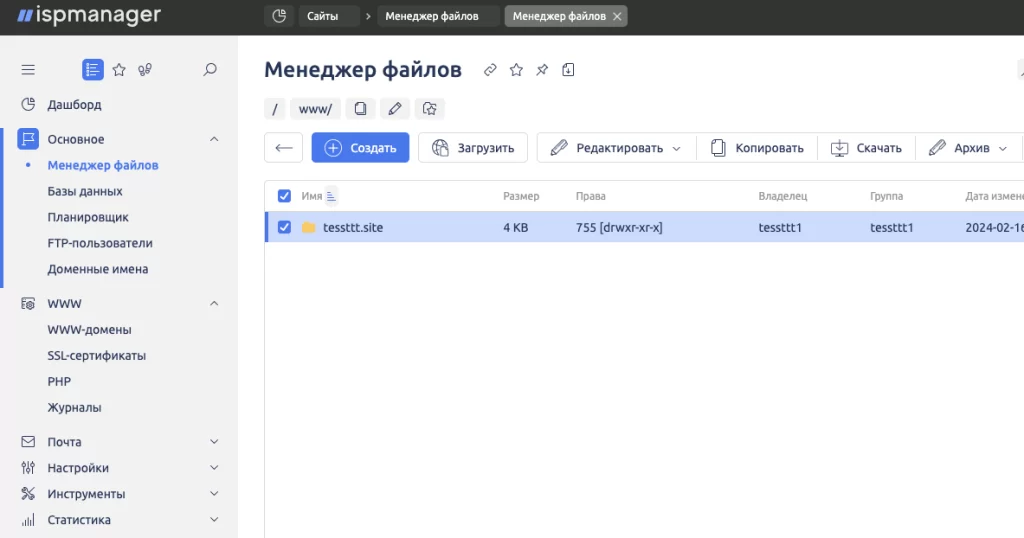
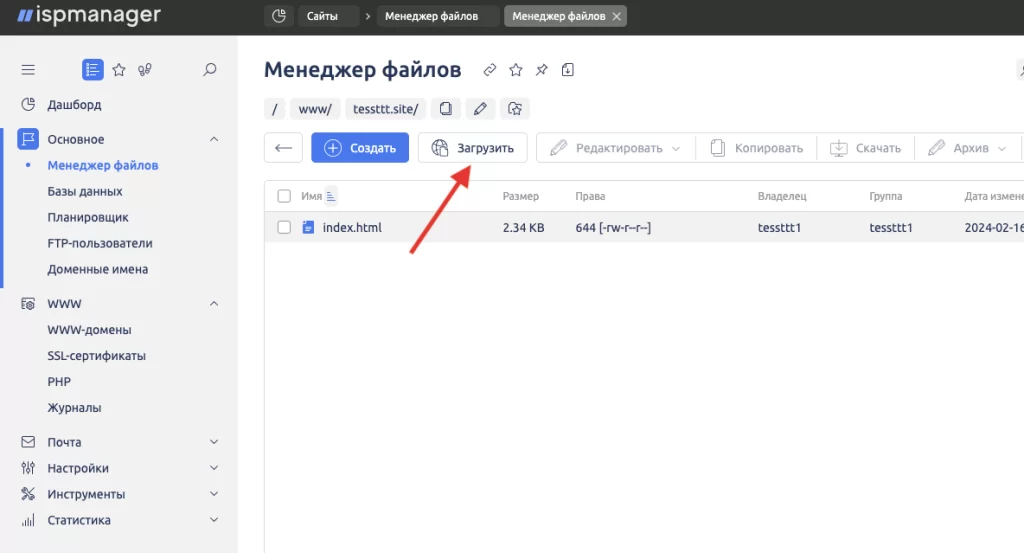
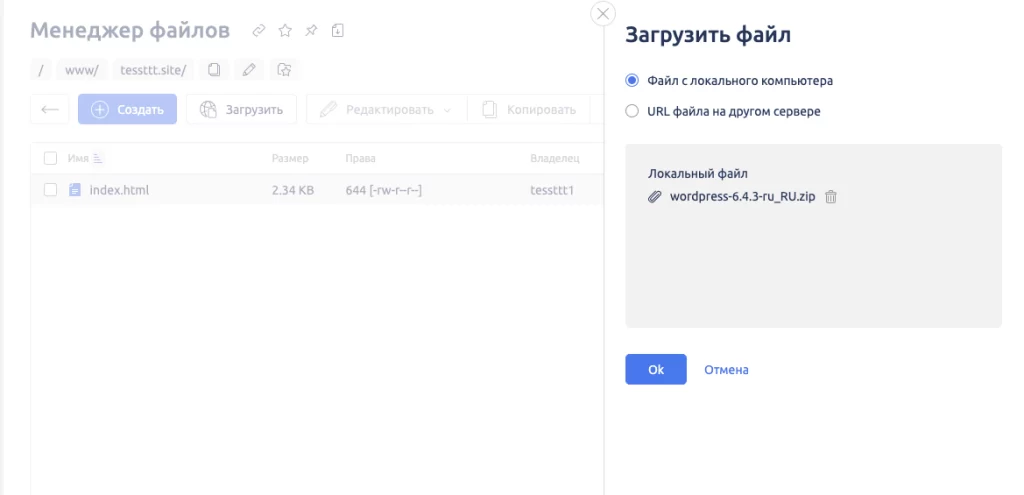
- После окончания загрузки кликните на архив и нажмите «Извлечь».
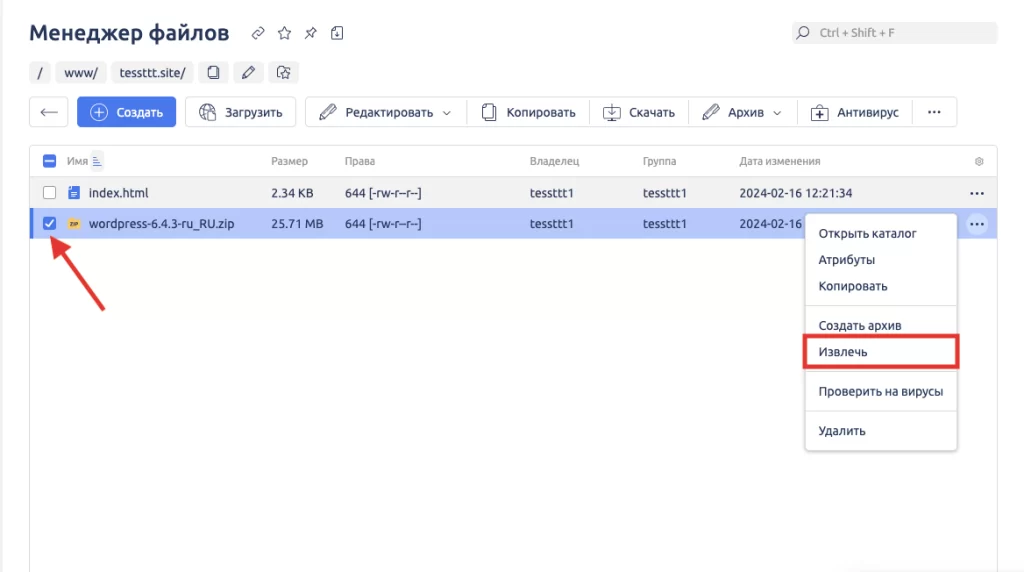
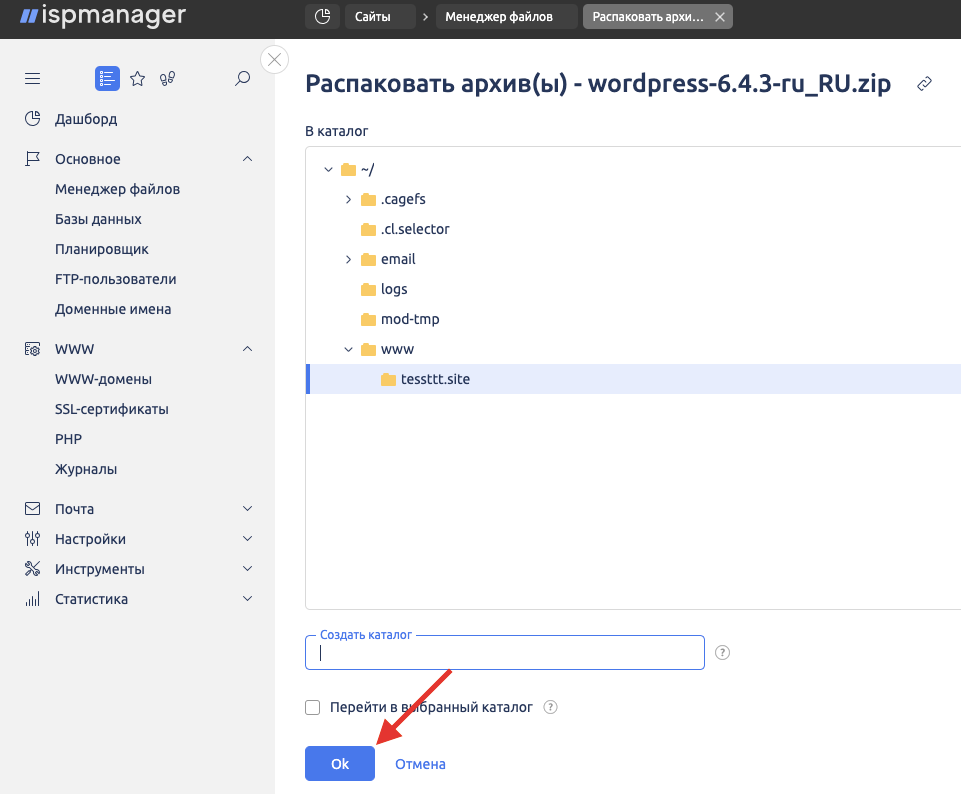
- Откройте папку с именем wordpress и перенесите все файлы из неё в папку своего проекта.
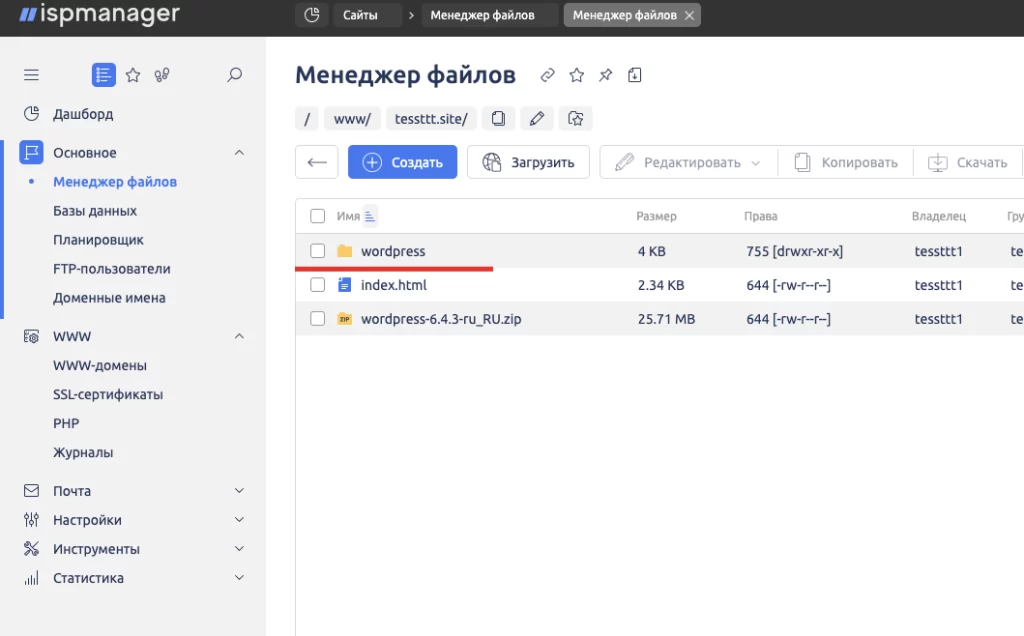
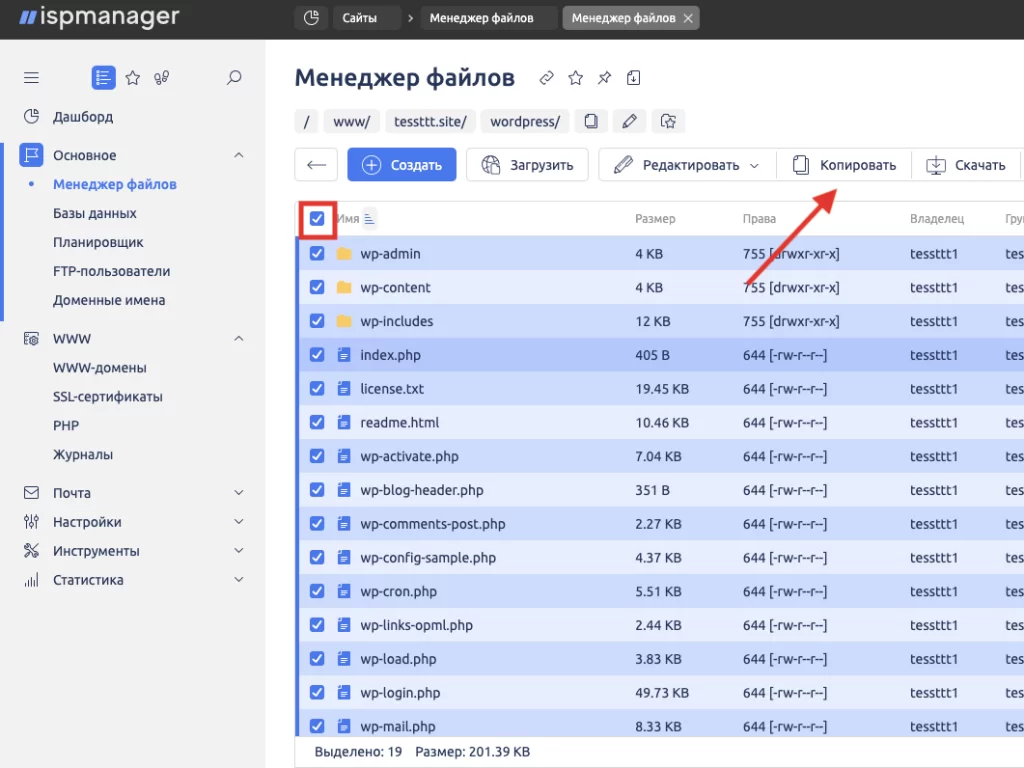
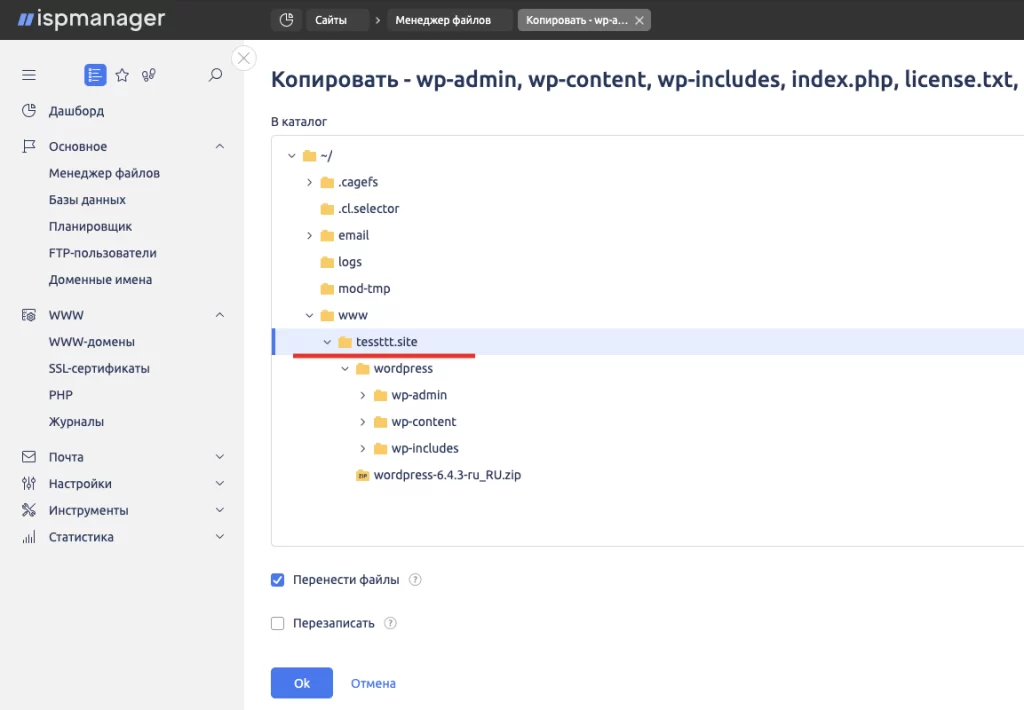
Шаг 3. Зайдите на свой сайт и кликните «Вперёд» для продолжения настройки. Заполните поля с именем базы данных, пользователя и паролем, которые вы создали ранее. Адрес сервера БД можно найти в панели управления. Остальные данные оставьте по умолчанию и кликните кнопку «Вперёд».
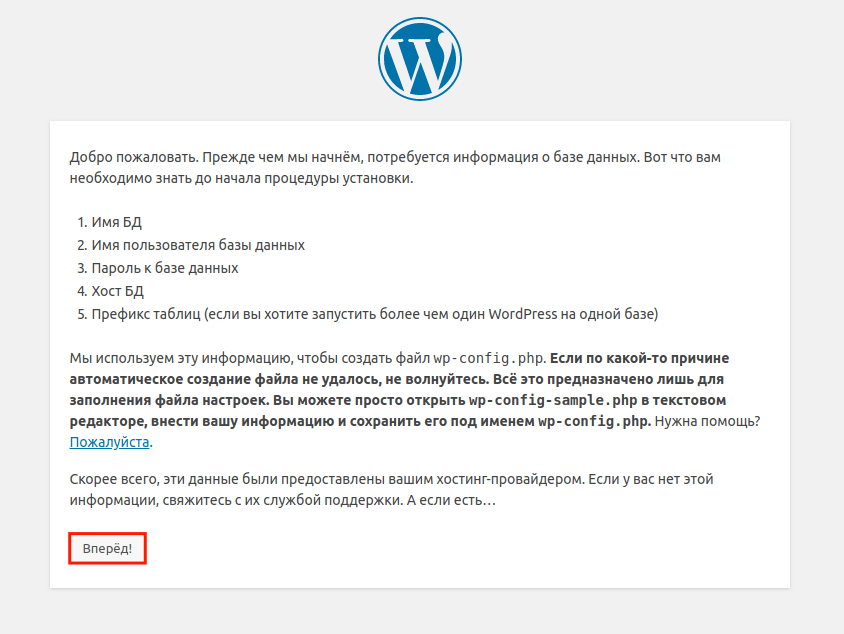
Если все данные корректны, появится сообщение об успешном подключении. Запустите установку, нажав на соответствующую кнопку. В случае возникновения ошибки перепроверьте информацию, которую ввели ранее.
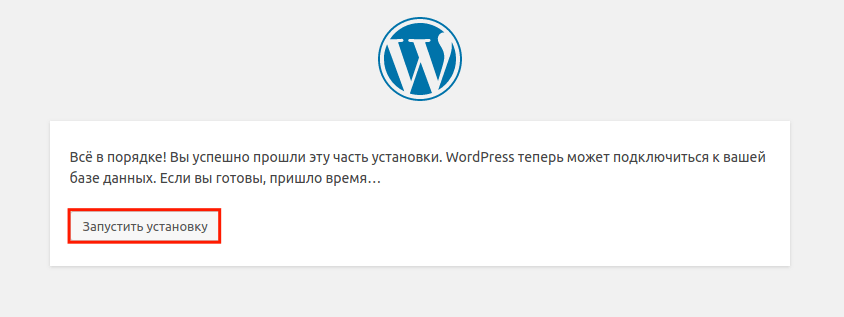
Придумайте имя сайта, укажите имя юзера и пароль, чтобы получить доступ к админке. Укажите адрес электронной почты для связи и поставьте галочку на опции «Попросить поисковые системы не индексировать сайт», далее «Установить WordPress».
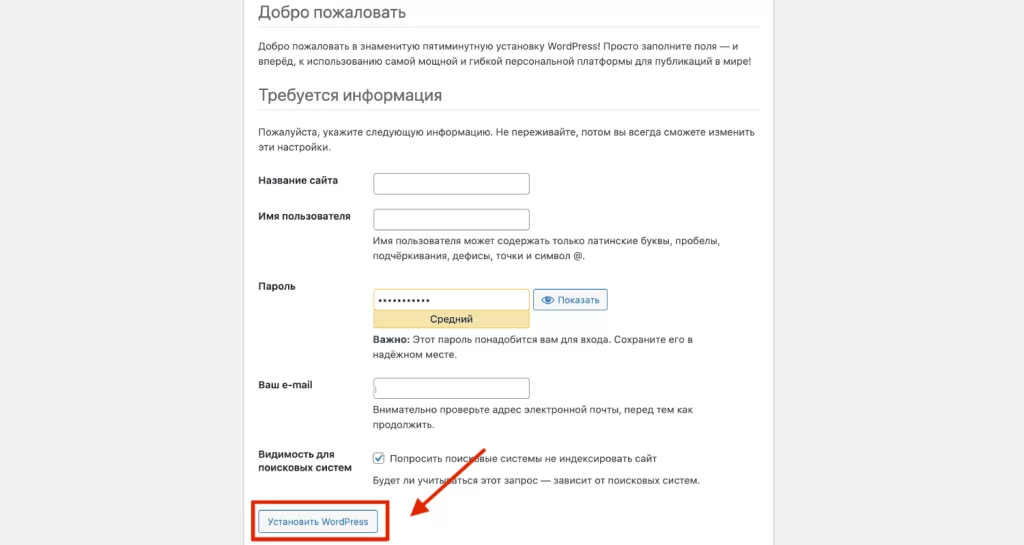
Установка WP завершилась успешно. Для начала создания сайта кликните кнопку «Войти».
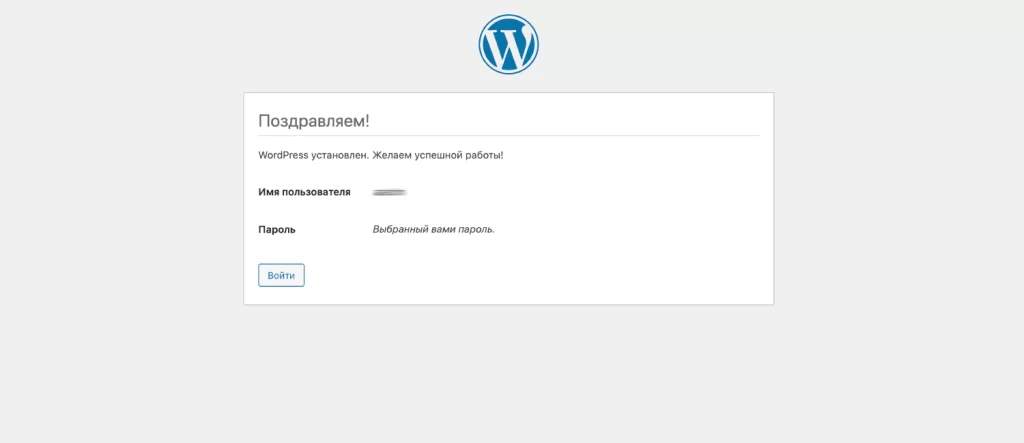
Если вы решили разместить свой сайт на сервере компании AdminVPS, вам не придётся беспокоиться об установке CMS WP — наша команда сделает это за вас. Это сэкономит ваше время, упростит процесс создания сайта и поможет сосредоточиться на развитии проекта.
Коротко о главном
- WordPress — простой и гибкий инструмент для создания сайтов и управления контентом.
- WordPress подходит как новичкам, так и опытным пользователям благодаря множеству бесплатных тем, плагинов и поддержке активного сообщества.
- Автоматическая установка подходит для новичков. Установка через панели управления, такие как ispmanager, позволяет быстро запустить сайт и не требует глубоких технических знаний. Этот способ предпочтителен для пользователей, которые хотят обойтись без сложной настройки параметров сервера и базы данных.
- Ручная установка WordPress подходит пользователям, которые имеют опыт работы с веб-технологиями и желают настроить каждый аспект процесса в соответствии со своими требованиями. Ручной метод полезен тем, кто стремится обойти ограничения автоматических установок, так как позволяет выполнять настройки, недоступные при автоматическом способе, и предоставляет больше возможностей для кастомизации сайта и его оптимизации.
Читайте в блоге:
- Подборка лучших тем для WordPress в 2024 году
- Как перенести сайт с Tilda на WordPress: пошаговая инструкция
- WordPress мультисайт: особенности и установка
- Как сделать интернет-магазин на WordPress с плагином WooCommerce
- Где находится robots.txt в WordPress и как правильно его использовать